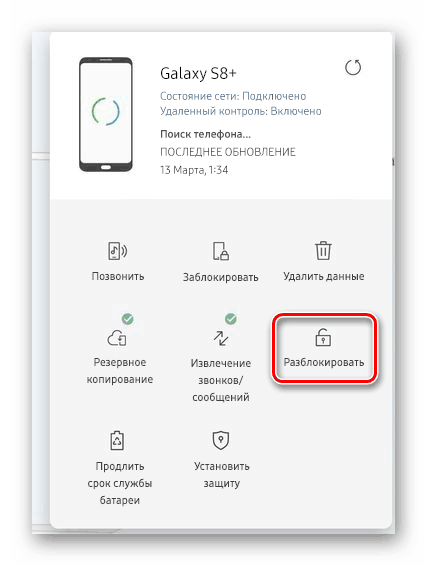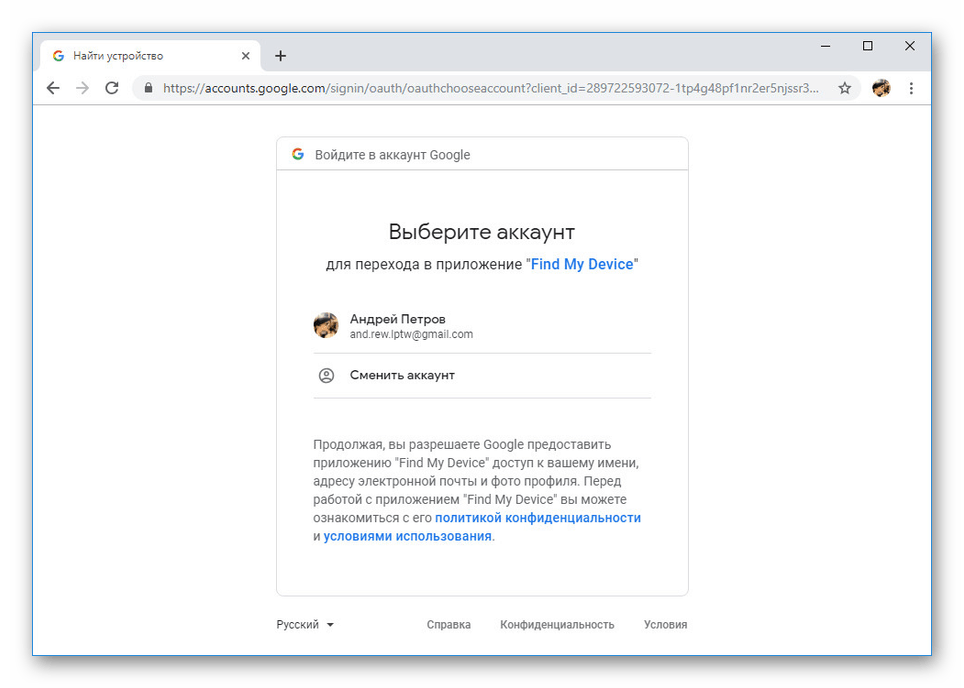Možnosti za odklepanje pametnega telefona Samsung
Vsak lastnik pametnega telefona ali tabličnega računalnika različnih proizvajalcev, vključno s Samsungom, mora svoji napravi dodati dodatno zaščito, kot je grafično geslo ali PIN koda. Čeprav se na začetku takšni ukrepi izvajajo z dobrimi nameni, obstajajo situacije, ko ključa za odklepanje ni mogoče priklicati. V okviru tega priročnika bomo govorili o več načinih za izogibanje tej težavi na napravah Android z blagovno znamko Samsung.
Vsebina
Odklenite pametni telefon Samsung
Ker sodobni pametni telefoni Samsung delujejo izključno na platformi Android od Googla, so običajne akcije za obnovitev dostopa povsem primerne za telefon. V zvezi s tem bi morali na naši spletni strani dodatno prebrati še en članek, kljub podobnosti postopka odklepanja v mnogih pogledih. Vendar ne pozabite, da vse opisane metode ne veljajo za Samsung.
Več podrobnosti: Odklepanje naprav na platformi Android
1. način: Vnesite kodo PIN
Samsung že dlje časa proizvaja naprave na platformi Android, tako da če imate napravo na OS različici 5.0 in nižjo, lahko ključ brez vzorcev ponastavite. V ta namen boste morali vnesti kodo PIN, ki ste jo določili pri dodajanju zaščite.
- Če želite začeti postopek odklepanja, vnesite napačno tipko večkrat.
- Posledično se bo na dnu zaslona pojavil majhen blok z možnostmi za obnovitev ključa. Kliknite gumb "Dodatna koda PIN" .
- S številčno tipkovnico vnesite prej ustvarjen ključ za odklepanje. Če je koda pravilna, boste na namizju.
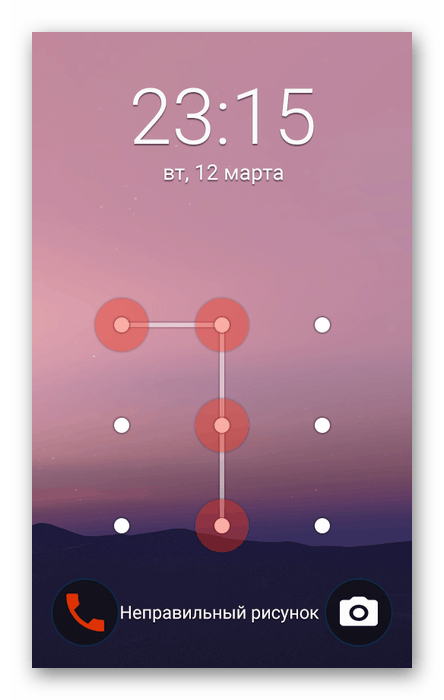
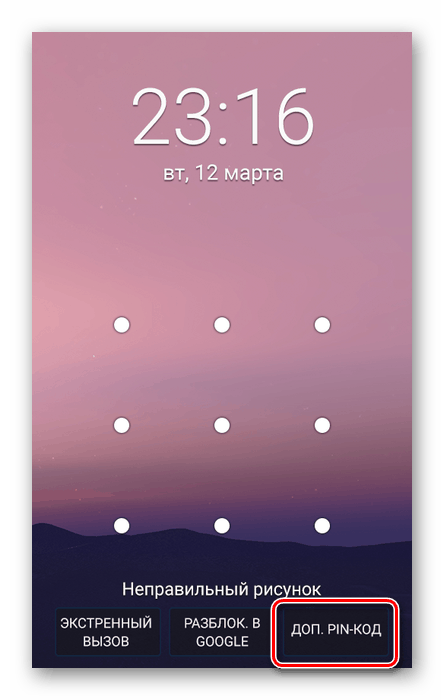
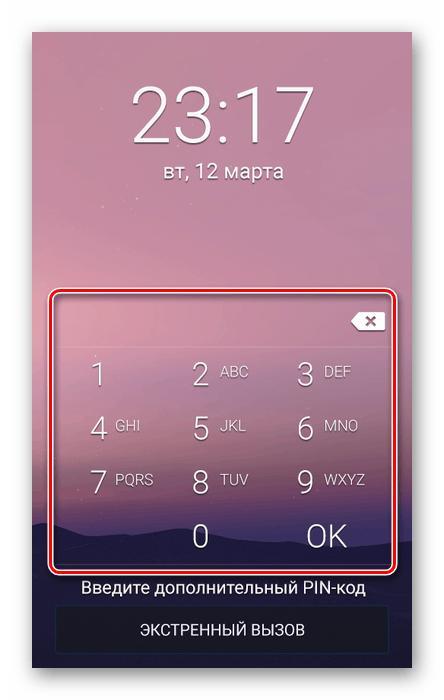
Ta možnost, za razliko od naslednjih, je najbolj primerna, vendar je na žalost na voljo na omejenem številu pametnih telefonov Samsung. Torej, tudi če imate Android pod peto različico, v odsotnosti dodatnih orodij za obnovitev, takoj nadaljujte z naslednjo metodo.
2. način: račun Samsung
Po analogiji s prvo možnostjo je ta metoda primerna samo za lastnike naprav znamke Samsung, vendar le, če uporabljate spletno storitev Find My Mobile in napravo priključite na svoj račun. Če ste opravili te korake, je še en pomemben pogoj, da imate internetno povezavo.
Pojdite na spletno storitev »Najdi moj mobilni telefon«
- Odprite spletno mesto s pomočjo povezave, ki ste jo dobili, in dovolite uporabo podatkov iz vašega računa Samsung.
- Po prijavi se bo prikazal vaš osebni račun. Na seznamu v levem delu okna izberite napravo, ki jo je treba odkleniti.
![Odprite telefon na Samsungovem spletnem mestu]()
V pojavnem oknu na desni strani strani poiščite in kliknite gumb »Odkleni« .
- Ponovno vnesite geslo za račun in kliknite povezavo "Odkleni" . Ta postopek se lahko zaključi, saj bo zaklepanje pametnega telefona deaktivirano.
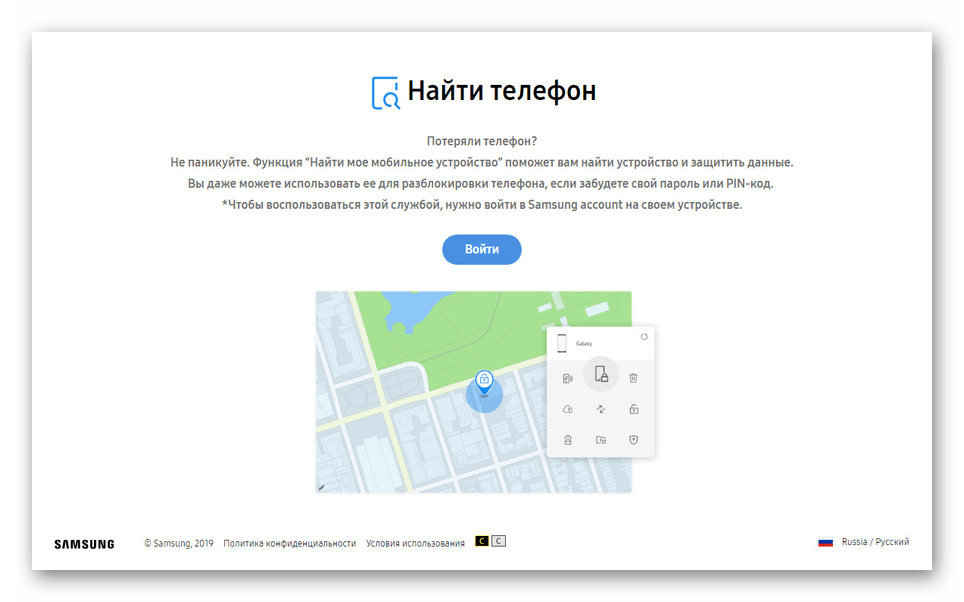

Glavna pomanjkljivost metode je potreba po dodajanju Samsungovega računa z dodatkom dovoljenj za oddaljeni nadzor. To je mogoče storiti izključno prek "Nastavitve" , ki je na voljo samo, če ni zaklepanja. V zvezi s tem lahko včasih metoda preprosto ni na voljo.
3. način: Upravitelj datotek AROMA
Od vseh obravnavanih metod je ta najbolj univerzalen, kar omogoča odklepanje naprave Samsung z minimalnimi izgubami. Glavni pogoj v tej situaciji je prisotnost ROOT-pravic in izterjave po meri. Namestite jih lahko z uporabo spodnjih navodil.
Več podrobnosti:
Dodate pravice ROOT za Android
Namestitev obnovitve po meri v sistemu Android
- Odstranite pomnilniško kartico iz pametnega telefona, povežite se z računalnikom in dodajte arhiv na poljubno mesto, ki ga lahko prenesete s foruma na spodnji povezavi. Preden nadaljujete, ne pozabite znova namestiti pogona.
- Izklopite napravo in hkrati držite tipke nekaj sekund: dodajte zvok, vklopite / izklopite in »Domov« .
Glejte tudi: Kako vnesti obnovitev menija na Androidu
- Ko vstopite v meni, izberite element »Install ZIP« in na naslednji strani kliknite na vrstico »Izberite zip iz sdcard« . Upoštevajte, da se navigacija izvaja s tipkami za povečanje in zmanjšanje zvoka.
- Po izbiri predhodno naloženega arhiva na pomnilniški kartici se bo upravitelj datotek odprl, v mnogih pogledih podobnih aplikacij. Tukaj morate iti v mapo data / system .
- Med razpoložljivimi datotekami potrdite polje poleg naslednjih možnosti:
- "Locksetting.db" ;
- "Locksetting.db-wal" ;
- "Locksetting.db-shm" ;
- "Gesture.key" ;
- "Gatekeeper.pattern.key" ;
- "Password.key" ;
- "Gatekeeper.password.key" .
Takoj opazite, da zaradi različice vdelane programske opreme morda manjkajo nekatere možnosti.
- Po izbiri kliknite gumb "Izbriši" in potrdite ta postopek.

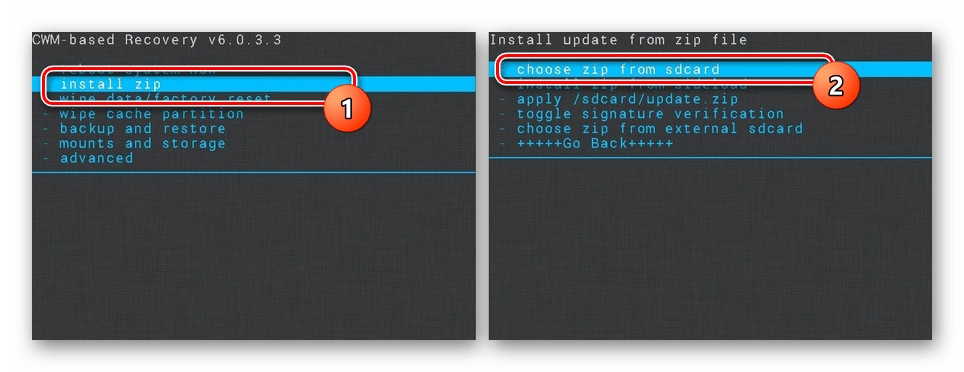
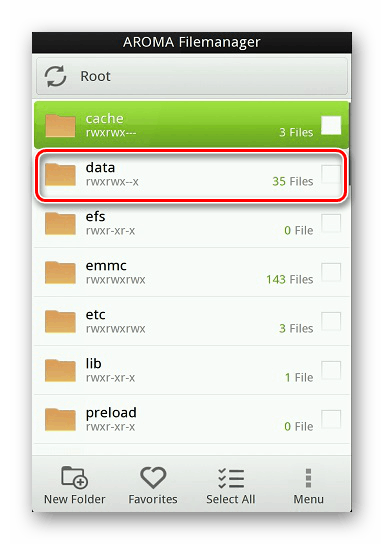
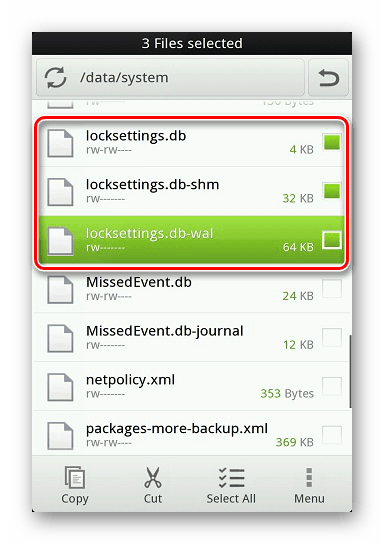
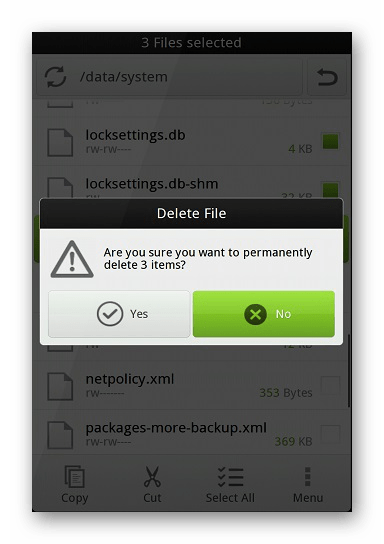
Nato boste morali ponastaviti napravo, kot ste verjetno že storili med namestitvijo obnovitve po meri. Zdaj, ko vklopite pametni telefon, bo potreba po vnosu gesla, ne glede na to, ali je koda PIN ali tipka za vzorec, izginila.
4. način: Ponastavitev podatkov
Vračanje pametnega telefona v tovarniško stanje je radikalen ukrep, ki vam omogoča, da ne samo odklenete pametni telefon, ampak tudi izbrišete vse uporabniške podatke. Zaradi resnih posledic je metoda najmanj priporočljiva in bolj primerna za izkušene uporabnike. Tega postopka ne bomo opisovali, saj je bilo to že narejeno v več drugih člankih na naši spletni strani.
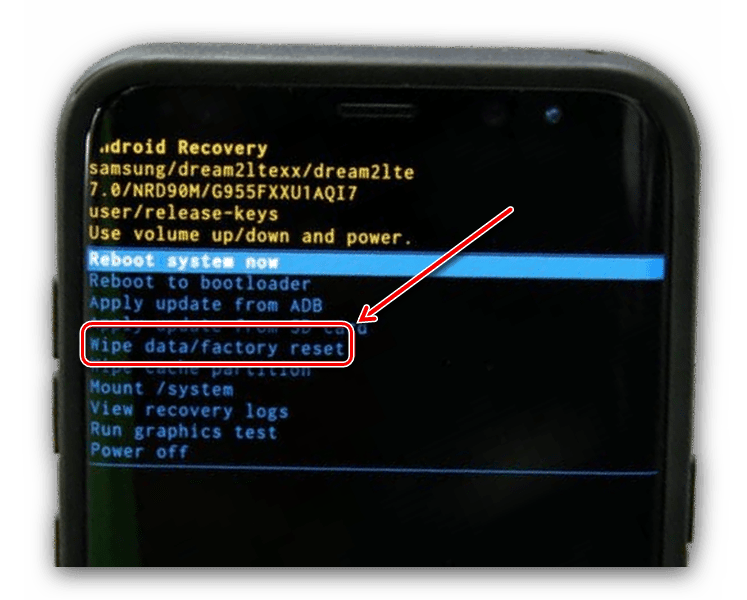
Več podrobnosti:
Kako ponastaviti pametni telefon na tovarniške nastavitve
Kako ponastaviti nastavitve telefona Samsung
Poleg tega lahko v povezavi z integracijo Google Računa na kateri koli napravi Android račun uporabite za ponastavitev podatkov. Ta metoda je v mnogih pogledih podobna drugi, saj mora biti internetna povezava na napravi aktivna. Vendar pa bo treba napravo očistiti in s tem odstraniti ne le pozabljene ključe, ampak tudi druge osebne podatke.
Pojdite na spletno storitev »Najdi napravo«
- Z zgornjo povezavo odprite spletno mesto »Najdi napravo« . Po potrebi dovolite uporabo istega Google Računa, ki je aktivna na zaklenjenem pametnem telefonu.
![Pojdite na Googlovo napravo za iskanje]()
V meniju v levem delu okna poiščite napravo in kliknite gumb »Posodobi«, da se prepričate, da obstaja internetna povezava.
- Če je naprava uspešno zaznana, kliknite blok »Clear Device« .
- Po pregledu posledic kliknite gumb z istim imenom in po potrebi vnesite geslo za Google Račun.
- Po tem se podatki na pametnem telefonu ponastavijo na enak način kot prek obnovitve.
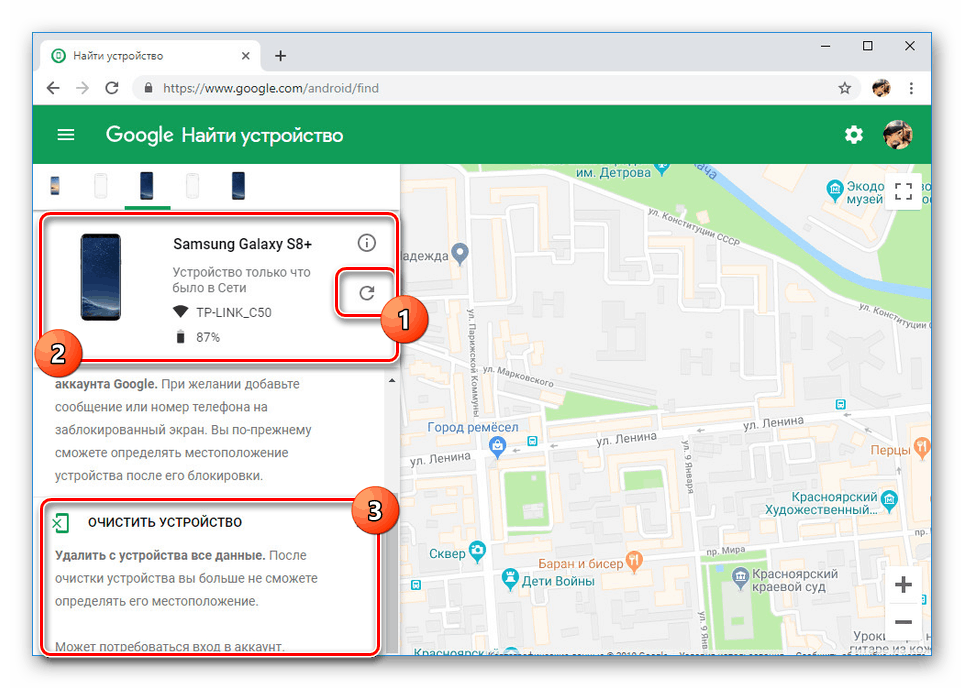
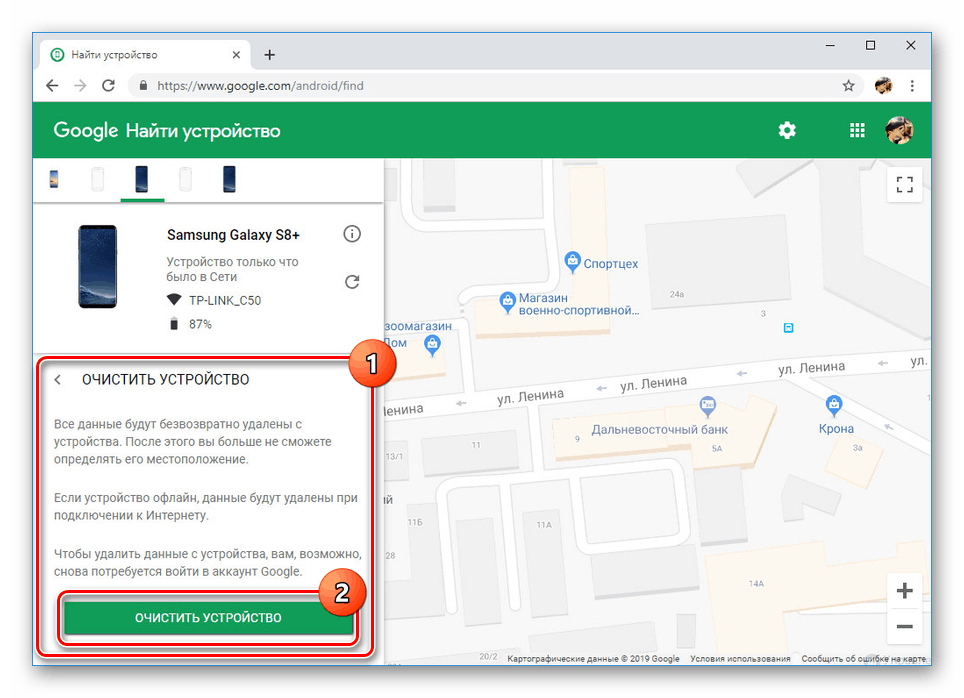
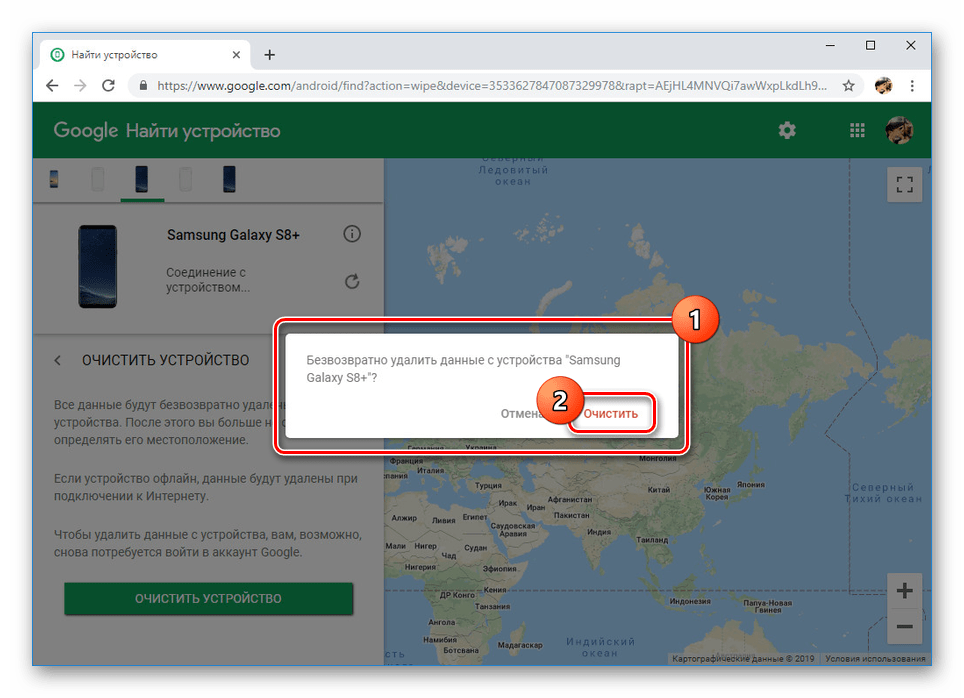
Kot lahko vidite, je metoda na več načinov omejena in slabša od različice z uporabo menija »Obnovitev« . Toda kljub temu, če na primer ne morete vstopiti v meni za ponastavitev podatkov, bo ta možnost postala edina optimalna alternativa, ki zahteva samo Googlovo e-pošto in geslo.
Zaključek
Kot lahko vidite, razvijalec na napravah Samsung ponuja več metod za obnovitev dostopa, če je ključ izgubljen. To pomeni, da so pametni pametni telefoni veliko bolj zanesljivi za uporabo kot telefoni s standardno lupino Android. V tem primeru je celo v drugem primeru rezultat še vedno tam, čeprav nekoliko manj priročen.